¿iPhone Atorado en Pantalla de Carga? ¡Esta Es La Verdadera Solución!
Aprende a cómo solucionar el problema cuando el iPhone se queda atascado en la pantalla de carga siguiendo este tutorial informativo. He proporcionado pasos fáciles para solucionar el problema cuando el iPhone se queda atascado en la pantalla de carga, los cuales funcionan para los modelos XS/XR/.
Aug 01, 2025 • Archivado en: Soluciones de Reparación Móvil • Soluciones probadas

Aunque tu iPhone funciona con uno de los sistemas operativos móviles más estables, iOS, todavía puede causar problemas. Uno de los errores más molestos que puedes experimentar es que el iPhone quede atascado en la pantalla de carga. No te preocupes – este no es un problema tan grave.
De hecho, existen muchas maneras para evitar esa molesta pantalla de carga en el iPhone. Lo mejor de todo es que no necesitas ser un experto en tecnología.
A continuación, podrás descubrir cuáles son las causas por las que un iPhone se queda atascado en la pantalla de carga y qué puedes hacer para solucionarlo y evitar que vuelva a ocurrir.
- Parte 1. ¿Qué Es el Problema de "iPhone Atascado en la Pantalla de Carga"?
- Parte 2. Razones por las que la Pantalla de Carga del iPhone Podría Quedarse Atascada
- Parte 3. Las Mejores Soluciones para iPhones Atascados en la Pantalla de Carga
- Parte 4. Cómo Evitar que el iPhone se Quede Atascado en la Pantalla de Carga

Parte 1. ¿Qué Es el Problema de "iPhone Atascado en la Pantalla de Carga"?
La pantalla de carga del iPhone, es simplemente un elemento estético que los usuarios observan mientras el sistema operativo de su teléfono se está iniciando. Puedes ver esta pantalla en muchas situaciones, principalmente al reiniciar tu dispositivo o encenderlo después de agotar su batería.
Esta pantalla también aparecerá después de restablecer tu iPhone a la configuración de fábrica. Finalmente, la verás después de actualizar tu software. Si todo va bien, esta pantalla es temporal. Sin embargo, a veces tu iPhone puede seguir mostrando el círculo de carga. ¿Por qué ocurre esto?
Parte 2. Razones por las que la Pantalla de Carga del iPhone Podría Quedarse Atascada
Existen varias razones por las cuales tu teléfono puede quedar atascado en la pantalla de carga, por este motivo te diré algunos escenarios que pueden provocar este inconveniente. Algunos errores menores pueden ocurrir durante el proceso de reinicio, incluida una falta de energía en la batería. Un fallo del sistema también puede evitar que tu teléfono inicie el sistema operativo.
Otra razón como la de transferir datos desde tu antiguo iPhone, también puede causar este inconveniente. Además, podrías enfrentarte al mismo problema si intentas hacerle un jailbreak a tu teléfono. Por otro lado, el primer reinicio después de actualizar tu iDevice, también puede causar el problema de la pantalla de carga.
En algunos casos, posponer la actualización de tu teléfono puede ser otro causante. En otras palabras, una versión desactualizada de iOS puede impedir que tu teléfono se inicie. Cuando ves la famosa pantalla negra con un círculo giratorio, tu teléfono está intentando recuperarse.
A veces, tendrá éxito, pero la recuperación también puede fallar. En este caso, deberás reparar tu iPhone. A continuación, te indicamos lo que puedes hacer.

Parte 3. Las Mejores Soluciones para iPhones Atascados en la Pantalla de Carga
A continuación, se presentan las siete mejores soluciones para el iPhone atascado en la pantalla de carga. Comencemos con algo tan simple como realizar un reinicio rápido e indoloro, y luego continuaremos con soluciones sofisticadas pero sencillas, como el uso de la función de Reparación de iOS de Wondershare Dr.Fone.
Realiza un Reinicio Rápido

Si tienes un iPhone 8 o más nuevo, puedes reiniciarlo en tres sencillos pasos:
- Paso 1: Presiona brevemente el botón de "Subir Volumen".
- Paso 2: Presiona brevemente el botón de "Bajar Volumen".
- Paso 3: Mantén presionado el botón "Lateral" hasta que veas el logo de Apple.

Si tienes un iPhone de 7ª generación, haz lo siguiente:
- Presiona tanto el botón "Lateral" o "Superior" como el botón de "Bajar Volumen" y mantenlos presionados hasta que veas el logo de Apple.
Carga Tu iPhone
Tu iPhone puede dejar de encenderse debido a la baja carga de la batería. Si lo reinicias y sigue atascado en la pantalla de carga, conéctalo a una fuente de energía. Cárgalo y luego intenta encenderlo nuevamente.
Actualiza el Software
Hay una manera de actualizar el software de tu iPhone incluso cuando está atascado en la pantalla de carga. Puedes hacerlo sin esfuerzo con una herramienta fácil de usar como Wondershare Dr.Fone.
- Paso 1: Instala y ejecuta Wondershare Dr.Fone.
Descarga Wondershare Dr.Fone y sigue el asistente de instalación para completar la instalación. Una vez que la instalación esté completa, ejecuta la aplicación.
- Paso 2: Selecciona Reparación del Sistema y elige el tipo de dispositivo.
Con la aplicación Wondershare Dr.Fone abierta, selecciona "System Repair/Reparación del Sistema" para actualizar tu software.

Ahora selecciona el tipo de dispositivo correcto - en tu caso, "iPhone/iOS".

- Paso 3: Actualiza tu software.
Una vez que hagas clic en la opción de "iPhone/iOS", la aplicación abrirá una nueva ventana en la que deberás hacer clic en "iOS Upgrade/Downgrade/Actualización/Degradación de iOS".

Ahora selecciona la opción "Upgrade iOS/Actualizar iOS".

- Paso 4: Conecta tu iPhone a la computadora.
Wondershare Dr.Fone te pedirá que conectes tu dispositivo iOS a una computadora Windows o Mac.

Conecta tu iPhone a tu computadora para continuar con la actualización del software.
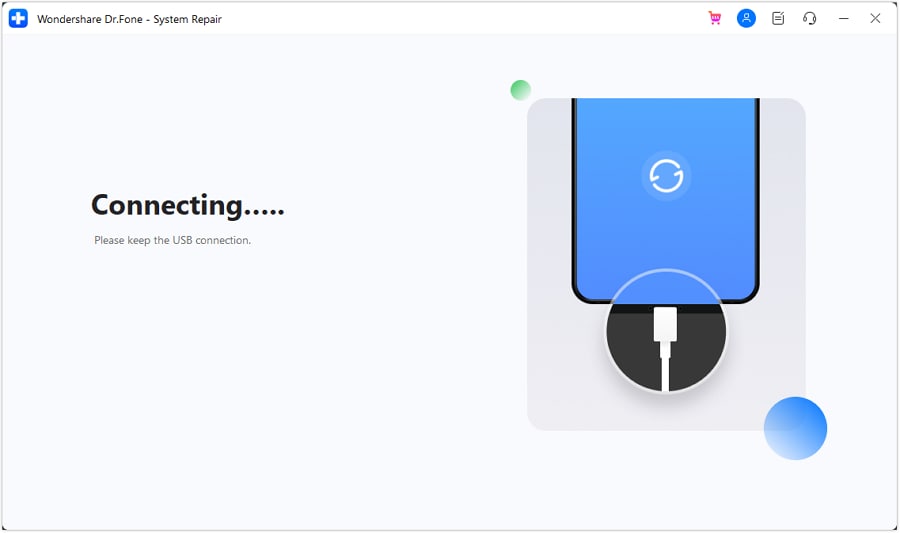
- Paso 5: Selecciona la versión de iOS deseada.
Una vez que Wondershare Dr.Fone se conecte a tu iPhone, podrás elegir la versión de iOS deseada. Haz clic en el botón de "Download/Descargar" junto a ella.

Espera a que la descarga se complete.

- Paso 6: Repara tu iPhone.
Una vez que la descarga esté completa, haz clic en "Repair Now/Reparar Ahora".

Espera hasta que la aplicación actualice tu iPhone a la versión más reciente de iOS.

- Paso 7: Completa la actualización de iOS.
Una vez que Wondershare Dr.Fone actualice tu iPhone, haz clic en "Done/Hecho" para completar el proceso.

Repara Tu iOS
También puedes intentar reparar tu iOS. Gracias a Wondershare Dr.Fone, puedes hacerlo con éxito incluso si no tienes experiencia técnica. Los primeros tres pasos son iguales que en la sección de "Actualización de Software". Esto es lo que debes hacer de manera diferente:
- Paso 1: Selecciona la opción de Reparación de iOS.
Haz clic en "iOS Repair/Reparación de iOS" después de elegir el tipo de dispositivo.

- Paso 2: Selecciona Reparación Estándar.
La aplicación abrirá una nueva pantalla donde podrás elegir entre dos opciones. Haz clic en "Standard Repair/Reparación Estándar", ya que funciona en más del 50% de los casos y preserva los datos.

- Paso 3: Activa el Modo Recovery/Recuperación en tu iPhone.
Sigue las instrucciones en la siguiente pantalla para poner tu iPhone en Modo Recovery/Recuperación. Si todo sale bien, toca "Confiar" en la pantalla de tu teléfono y haz clic en "Enter Recovery Mode/Acceda al Modo de Recuperación". Si no es así, haz clic en "Guide/Guía" para obtener información sobre comportamientos anómalos o que no responden.

Los siguientes pasos son idénticos a los pasos 5, 6 y 7 de la sección de "Actualización de Software".
Restaura tu Teléfono en Modo DFU
Si tu iPhone sigue atascado en la pantalla de carga, puedes intentar el siguiente método: el Modo DFU. DFU significa "Device Firmware Update" (Actualización de Firmware del Dispositivo). Puede ayudarte a resolver problemas de software en tu teléfono y encenderlo nuevamente. Esto es lo que debes hacer:
- Paso 1: Conecta tu iPhone a una computadora.
- Paso 2: Abre iTunes.
- Paso 3: Oprime y mantén presionados los botones "Inicio" y de "Activación/Reposo" simultáneamente durante diez segundos.
- Paso 4: Suelta los botones una vez que veas el mensaje "iTunes ha detectado un iPhone en modo de recuperación"
- Paso 5: Ve a "Dispositivo" > "Resumen" > "Restaurar".
Utiliza el Modo Recovery/Recuperación
El Modo Recovery o Recuperación es una manera directa de solucionar muchos errores del sistema en un iPhone, incluido el problema de "atascado en la pantalla de carga". El procedimiento es el siguiente:
- Paso 1: Ejecuta iTunes en tu computadora.
Ejecuta la aplicación de iTunes en tu computadora. Mientras lo haces, verifica si hay actualizaciones disponibles y actualiza iTunes si es necesario.
- Paso 2: Conecta tu iPhone a tu computadora Windows o Mac.
Utiliza el cable USB para conectar tu iPhone a la computadora.
- Paso 3: Activa el Modo Recovery/Recuperación.
Para usar el Modo Recovery, primero debes activarlo.

En iPhone 8 o posterior, presiona brevemente el botón de "Subir Volumen", haz lo mismo con el botón de "Bajar Volumen" y luego mantén presionado el botón "Lateral".
En iPhone 7 o 7 Plus, mantén presionados simultáneamente los botones de "Bajar Volumen" y "Lateral".
En iPhone 6s o modelos anteriores, mantén presionados simultáneamente los botones de "Inicio" y "Encendido".
- Paso 4: Recupera tu iPhone.

Selecciona tu dispositivo en la barra lateral de iTunes y haz clic en "Actualizar" o "Restaurar". Recuerda que actualizar tu iPhone recuperará tu teléfono sin borrar los datos, mientras que restaurarlo los eliminará todos.
Revierte Tu iOS a una Versión Anterior
Revertir tu iOS a una versión más antigua, también puede ser la solución que necesitas. Puedes hacerlo rápidamente con Wondershare Dr.Fone, como actualizar tu iOS. Ve a la sección de "Actualización de Software" de este artículo y sigue todos los pasos.
Sin embargo, selecciona "Degradar iOS" en lugar de "Actualizar iOS" en el Paso 3.
Parte 4. Cómo Evitar que el iPhone se Quede Atascado en la Pantalla de Carga
Puedes tomar varios pasos para prevenir el problema de "iPhone atascado en el círculo de carga".
En primer lugar, no intentes hacer jailbreak a tu teléfono. Realizar jailbreak se ha vuelto legal desde la implementación de La Ley de Derechos de Autor de la Era Digital en 2010. Sin embargo, no es un proceso infalible. Si no sabes cómo hacerlo correctamente, podrías provocar el famoso error de la pantalla de carga.
Luego, trata de no agotar la batería de tu teléfono hasta el 0%. Hazlo un hábito de conectar siempre tu iPhone a un cargador cuando la batería caiga por debajo del 20%. Además, instala las actualizaciones más recientes, ya que estas suelen contener correcciones para errores y problemas críticos que hacen que tu teléfono sea menos propenso a quedarse atascado en la pantalla de carga y que sea más estable en general.
Finalmente, sé lo más cuidadoso posible con tu iPhone. Aunque estos teléfonos son de alta calidad y pueden soportar mucho, todavía contienen componentes electrónicos sofisticados. Si sigues golpeando el teléfono, los componentes electrónicos pueden resultar dañados. Además, el hardware defectuoso a menudo puede causar errores de quedarse atascado en la pantalla de carga.
Conclusión
Ahora ya conoces muchas maneras para resolver el problema de "iPhone atascado en la pantalla de carga". A veces, un simple reinicio o conectarlo a un cargador te ayudará a superar este error.
Sin embargo, si eso falla, recurre a soluciones un poco más complicadas. Es posible que necesites reparar tu iOS, utiluizar el Modo Recovery/Recuperación o restaurar tu teléfono con el método DFU para solucionar el problema del iPhone atascado en el círculo de carga.
iPhone Congelado
- 1 iOS Congelado
- 1 La Pantalla Congelada de iPad
- 2 iPhone 4 Congelado
- 3 iPod Clasic Congelado
- 4 iPad Congelado
- 5 iPad Air Congelado
- 6 iPhone se Sigue Congelando
- 2 Modo de Recuperación
- 3 Modo DFU
















Paula Hernández
staff Editor